Den nemme måde at udtrække billeder fra et Word-dokument på i Windows 7 [Office 2007/2010]
 Tidligere viste jeg dig hvordan du kan udforske indholdet af en .docx-fil i Windows 7 og lovede dig et par groovy anvendelser til dette trick. Her er en praktisk en: Uddragning af billeder og billeder fra et Word-dokument. Med dette trick kan du hurtigt og nemt gemme alle de billeder, der er indlejret i et Word 2007 eller Word 2010. Docx-dokument.
Tidligere viste jeg dig hvordan du kan udforske indholdet af en .docx-fil i Windows 7 og lovede dig et par groovy anvendelser til dette trick. Her er en praktisk en: Uddragning af billeder og billeder fra et Word-dokument. Med dette trick kan du hurtigt og nemt gemme alle de billeder, der er indlejret i et Word 2007 eller Word 2010. Docx-dokument.
Først skal du bruge et Word-dokument med et par billeder i det. KONTROLLERE!

Trin 1
Tilføj .zip til filnavnet på din .docx- fil, som jeg viste dig i vores tidligere vejledning.

Trin 2
Dobbeltklik på .zip- filen, du netop har oprettet, og naviger til undermappen i Word og derefter undermappen Media .

Se! Der er alle de indlejrede billeder.
Trin 3
Tryk på CTRL + A for at vælge alle billederne. Træk og slip derefter billederne til en anden mappe, f.eks. Skrivebordet .

Trin 4
Nyd dine uddragne Word doc-billeder.

Dette er på ingen måde den eneste måde at gemme billeder fra et Word-dokument på, men jeg synes det er det nemmeste. Dette er især nyttigt, hvis du kører en langsom computer, der har et hjerteanfald, når du åbner et Word-dokument med snesevis af billeder og billeder indlejret. Advarslen er, at den kun virker på. Docx-filer, der er oprettet med Microsoft Word 2007, Word 2010, Open Office og LibreOffice. Hvis du har en .doc-fil, er din otte held. Ingen kærlighed til crusty versioner af ordet undskyld.
Spørgsmål? Sæt en note i kommentarerne nedenfor. Andre spørgsmål? Indsæt dit spørgsmål på vores nye Q & A Tech-websted for Fællesskabet!


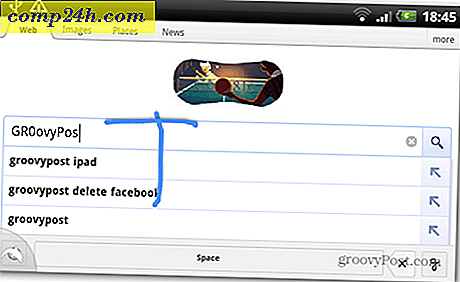
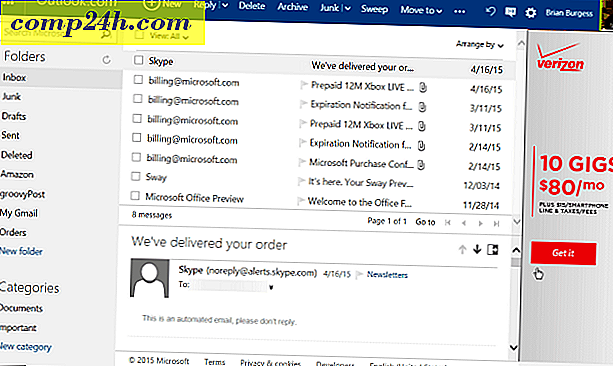



![Lokale virksomheder Få serviceområdekort med Google Places [groovyNews]](http://comp24h.com/img/news/247/local-businesses-get-service-area-maps-with-google-places.png)